"🤔Acabei de comprar um iPhone 15, mas não posso perder as mensagens de texto no meu antigo Android. Essas mensagens são uma parte crucial do meu trabalho e da minha vida."
Quer você concorde ou não, mensagens de texto evoluíram e se tornaram um modo fundamental de comunicação. De conversas casuais a notificações importantes, esses pequenos trechos de texto resumem muitos momentos e emoções. Podem ser mensagens de assinatura que mantêm você atualizado sobre seus serviços favoritos. Também podem incluir detalhes de um cartão bancário ou telefônico e as principais notificações que orientam o seu dia.
No entanto, se você deseja mudar de um antigo telefone Android para o novo iPhone 15, como transferir suas queridas mensagens de texto com segurança e rapidez? Parece uma tarefa difícil, não é?
No entanto, não se preocupe. Neste guia completo sobre como transferir mensagens de texto do Android para o iPhone 15, guiaremos você pelo processo simples de transferência de suas mensagens de texto de um dispositivo para outro. Iremos equipá-lo com o conhecimento e as ferramentas necessárias para garantir que nenhuma mensagem seja deixada para trás durante essa transição.
Neste artigo
Método 1: Transferir mensagens usando o app Migrar para iOS
O iOS foi projetado para fornecer uma experiência de usuário perfeita, e isso se estende ao processo de migração para este sistema.
Com apenas algumas etapas simples e de maneira fácil e segura, você pode migrar seu conteúdo do Android para o iPhone por meio do aplicativo Migrar para iOS. Assim, não há necessidade de se preocupar em salvar seus dados em outro lugar antes de fazer a troca. O aplicativo Migrar para iOS se encarrega de transferir com segurança uma ampla variedade de conteúdo, incluindo:
- Contatos
- Histórico de mensagens
- Fotos e vídeos da câmera
- Contas de e-mail
- Calendários
- Conteúdo do WhatsApp
Certifique-se de manter seus dispositivos por perto e conectados até que a transferência termine. Quando você decidir mover suas coisas, seu novo iPhone ou iPad fará uma conexão Wi-Fi privada e localizará o dispositivo Android por perto com o aplicativo Migrar para iOS. Após digitar um código de segurança, ele começará a mover suas coisas para os lugares certos. É muito fácil.
Veja como transferir mensagens de texto do Android para o iPhone usando o aplicativo Migrar para iOS:
Passo 1: Acesse a Google Play Store e baixe e instale o aplicativo "Migrar para iOS" no seu dispositivo Android.
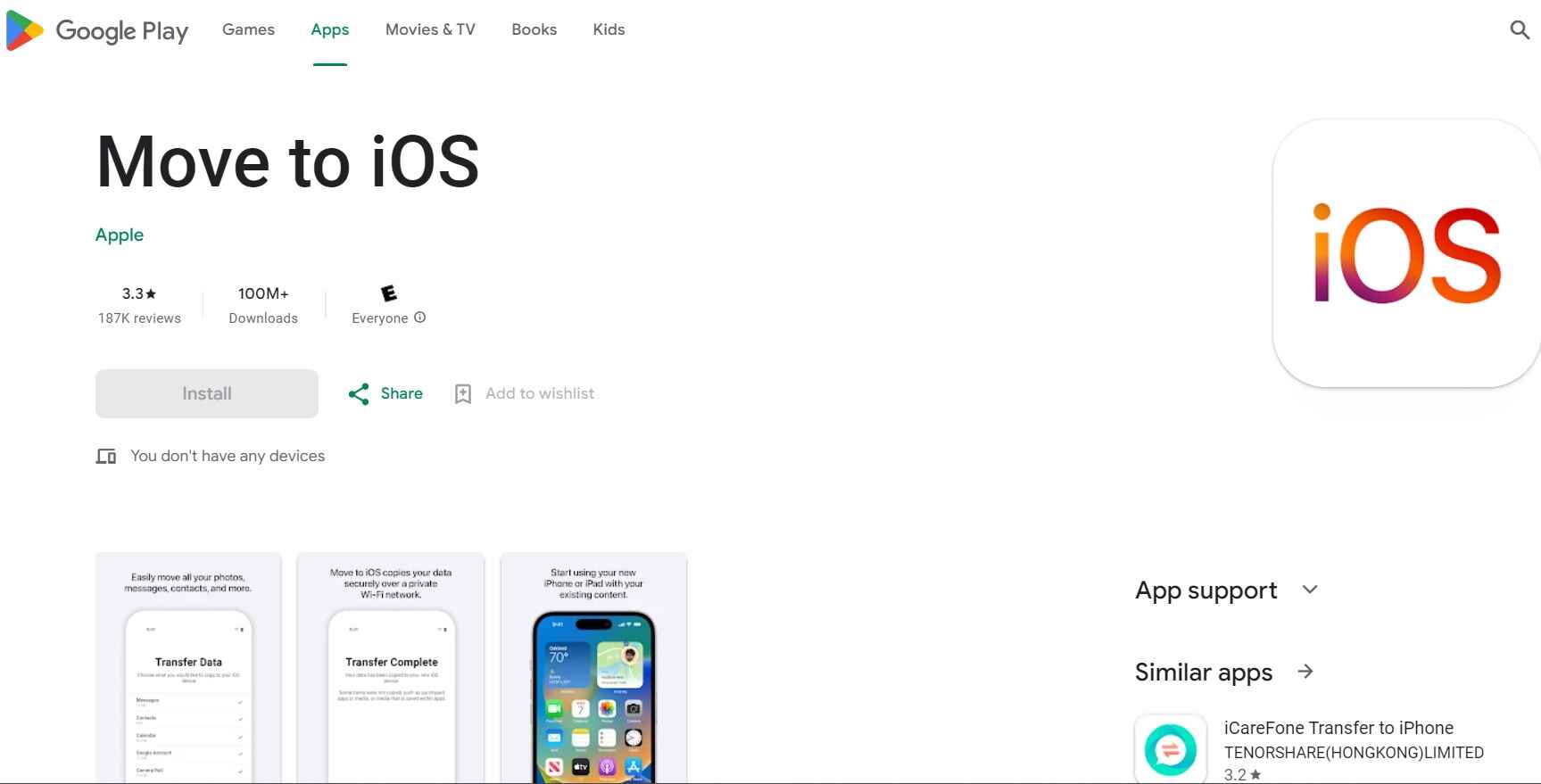
Passo 2: Inicie o aplicativo. No seu iPhone 15, durante o processo de configuração, você chegará a uma tela que diz "Aplicativos e Dados". Mover dados do Android Será exibido um código no iPhone.

Passo 3: No dispositivo Android, insira o código exibido no iPhone.

Passo 4: Assim que os dispositivos estiverem conectados, você poderá selecionar os tipos de dados que deseja transferir. Neste caso, certifique-se de que a opção "Mensagens" esteja selecionada.
Passo 5: Confirme a seleção e inicie o processo de transferência. O aplicativo Migrar para iOS começará a mover as mensagens de texto do dispositivo Android para o seu iPhone 15.

Permita que o processo de transferência seja concluído. O tempo necessário dependerá da quantidade de dados que estão sendo transferidos. Assim que a transferência for concluída, você poderá prosseguir com a configuração do seu iPhone 15. Agora, as mensagens de texto do seu dispositivo Android devem estar no seu novo iPhone.
Método 2: Usando serviços baseados em nuvem
Se você tiver muitos tipos de dados para transferir, aplicativos de terceiros para Android, como "SMS Backup & Restore", são uma boa escolha. Ele permite que você faça backup de suas mensagens de texto em um serviço de nuvem, como o Google Drive, e depois restaure tudo no seu iPhone usando um aplicativo compatível.
Aqui estão as instruções para fazer backup de suas mensagens de texto de um dispositivo Android usando o app "SMS Backup & Restore" e restaurá-las em seu novo iPhone 15:
Passo 1: Acesse a Google Play Store e baixe o aplicativo "SMS Backup & Restore", caso ainda não o tenha. Siga as instruções e termine o processo de instalação.
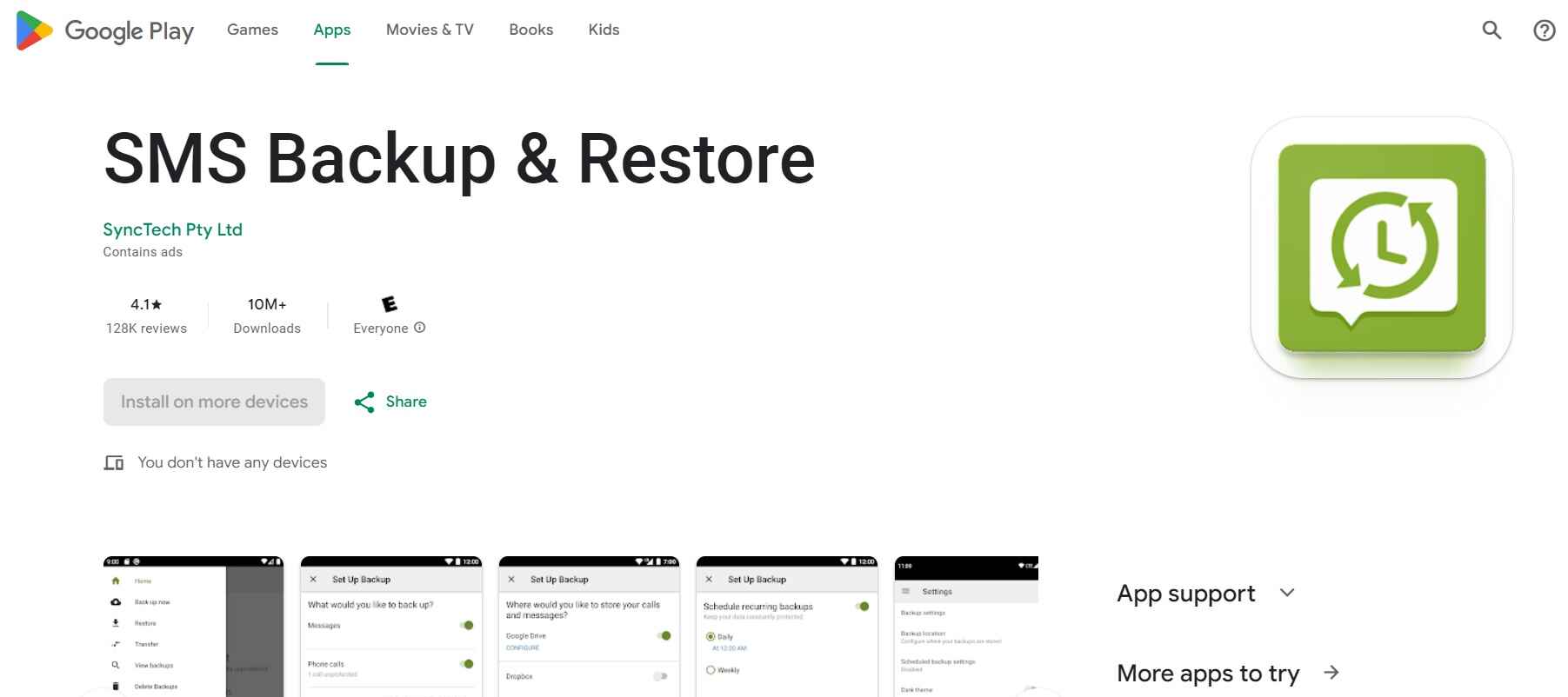
Passo 2: Abra o aplicativo em seu dispositivo Android e selecione a opção "Configurar um backup".
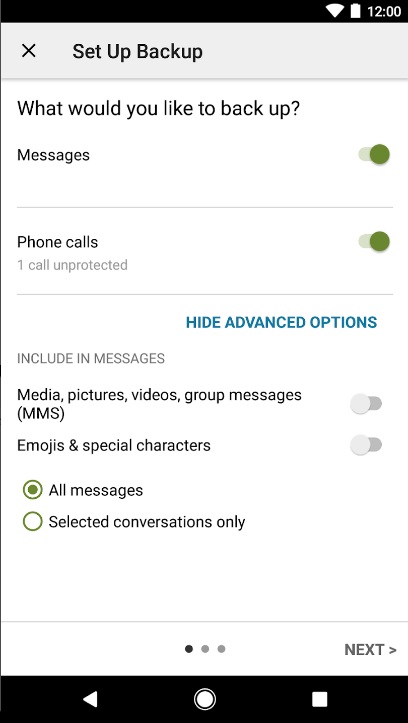
Passo 3: Selecione os tipos de mensagens que deseja incluir no backup (por exemplo, SMS, MMS) e quaisquer opções adicionais de acordo com suas preferências.
Passo 4: Escolha o Google Drive como local de armazenamento do backup. Você precisará fazer login em sua conta do Google ou criar uma conta nova, caso ainda não o tenha feito.
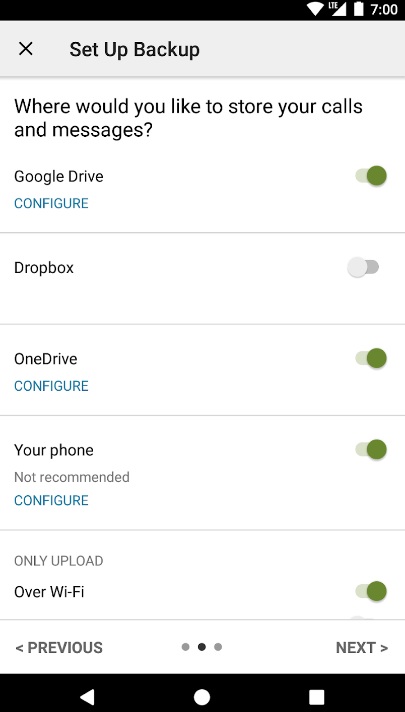
Passo 5: Após definir as configurações de backup, toque em "Fazer backup agora", para iniciar o processo de cópia de segurança de suas mensagens de texto para o Google Drive.
Passo 6: Conclua a configuração inicial do seu iPhone e conecte a uma rede Wi-Fi. Visite a App Store no seu iPhone e pesquise "SMS Export". O app SMS Export pode importar facilmente mensagens de texto da nuvem.
Passo 7: Abra o aplicativo e faça login na mesma conta do Google que você usou para fazer o backup no seu dispositivo Android.
Passo 8: No aplicativo, acesse o backup do Google Drive e selecione as mensagens de texto que deseja restaurar.
Passo 9: Inicie o processo de restauração e o aplicativo começará a importar as mensagens de texto do backup para o aplicativo de mensagens do seu iPhone.
Método 3: Soluções rápidas para transferir mensagens de texto do Android para o iPhone 15
Opção 1: Wondershare MobileTrans
Comparado ao Migrar para iOS, o MobileTrans suporta a transferência de uma grande quantidade de dados do telefone celular de uma só vez, incluindo centenas de mensagens de texto e dados de apps sociais, como WhatsApp, LINE, etc. Em um curto período de tempo, você pode concluir a transferência de dados de um telefone para outro.
O Wondershare MobileTrans oferece uma solução fácil e descomplicada para transferência de dados entre telefones. Seus recursos versáteis permitem que você migre facilmente seus dados entre dispositivos Android e iPhone, embora tenham sistemas diferentes.
Veja como pode transferir mensagens de texto de um dispositivo Android para um iPhone usando o MobileTrans.
Passo 1: Visite a página oficial do MobileTrans e clique em "Teste Grátis".

 4,5/5 Excelente
4,5/5 ExcelentePasso 2: Siga as instruções listadas na tela para concluir o processo de instalação. Depois, inicie o MobileTrans no seu PC.
Passo 3: No aplicativo Wondershare MobileTrans, vá para "Transferência de Celular" e escolha a opção "Celular para Celular".

Passo 4: Conecte o dispositivo Android e o iPhone ao computador usando cabos USB. Certifique-se de que ambos os dispositivos sejam devidamente reconhecidos pelo software.
Passo 5: Na interface do MobileTrans, certifique-se de que a opção "Mensagens de texto" está selecionada como o tipo de dados que você deseja transferir.

Passo 6: Para começar, clique no botão "Iniciar Transferência". O MobileTrans começará a copiar suas mensagens de texto do dispositivo Android para o iPhone.
Permita que o processo de transferência seja concluído. No final, você receberá uma mensagem de confirmação. No seu iPhone, abra o aplicativo Mensagens para verificar se as mensagens de texto do Android foram transferidas com sucesso.
Opção 2: Aplicativo MobileTrans
Se você deseja transferir mensagens de texto sem um computador, o aplicativo MobileTrans oferece uma plataforma simples para migrar seus dados. Este aplicativo de transferência móvel pode mover com segurança e facilidade todos os dados e mensagens de texto do seu telefone entre dispositivos Android e iPhone. Também suporta a tão esperada série iPhone 15 e mantém a integridade dos dados.
Veja como transferir mensagens de texto do Android para o iPhone 15 usando o aplicativo Migrar para iOS:
Passo 1: Baixe e instale o aplicativo MobileTrans no seu Android e iPhone a partir das respectivas lojas de aplicativos.
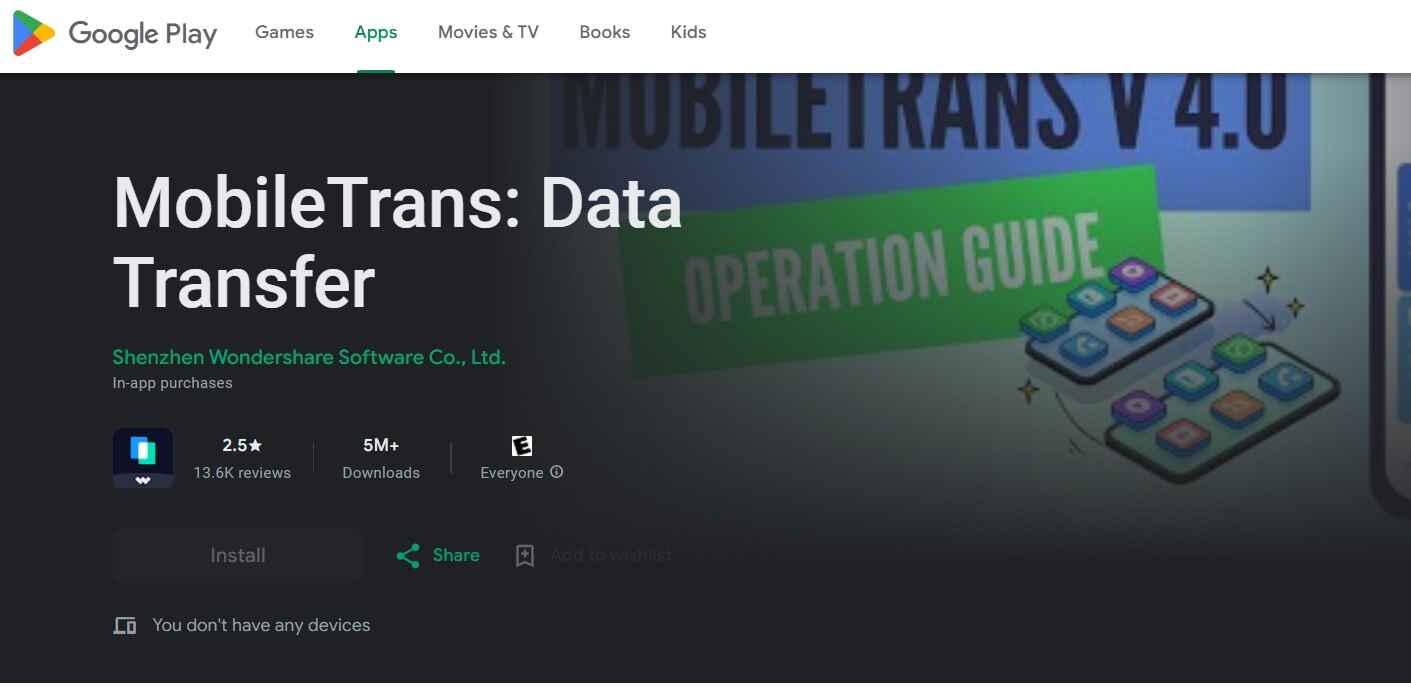
Passo 2: Após instalar o MobileTrans, inicie o aplicativo em ambos os dispositivos. Você será solicitado a especificar qual telefone é o "novo" (o dispositivo para o qual você está transferindo os dados) e qual é o "velho" (o dispositivo a partir do qual você está transferindo os dados). Faça a escolha correta e continue o processo.

Passo 3: Para estabelecer uma conexão entre o telefone antigo e o novo, escaneie o código QR fornecido pelo aplicativo. Este código QR atua como um link confiável, garantindo um processo de transferência de dados tranquilo e seguro.

Passo 4: O MobileTrans permite escolher entre uma variedade de categorias de dados, incluindo contatos, mensagens, fotos, vídeos, registros de chamadas e muito mais. Neste caso, selecione a opção "Mensagens de texto".
Passo 5: Após escolher os dados que deseja transferir, basta iniciar o processo. O MobileTrans começará a mover os dados selecionados do telefone antigo para o novo.

Este processo simples consiste em três passos e garante que seus dados sejam transferidos de forma segura e eficiente entre os dispositivos. Assim, mudar para um novo telefone sem perder nenhuma informação valiosa é mais fácil do que nunca.
Conclusão
Então, finalmente chegou a hora de encerrar nosso artigo sobre como transferir mensagens do Android para o iPhone 15. Concluindo, a transferência de mensagens de texto de um dispositivo Android para um iPhone 15 pode ser realizada usando vários métodos, como o aplicativo oficial Migrar para iOS, aplicativos de terceiros ou serviços baseados em nuvem. Cada método de transferência de mensagens de texto de Android para iPhone tem seus prós e contras, por isso é essencial escolher aquele que melhor se adapta às suas necessidades e preferências.
Independentemente do método escolhido, suas valiosas mensagens de texto são preservadas durante a transferência. Assim, você pode continuar conversas e acessar informações importantes no seu novo iPhone 15.
Perguntas frequentes
-
Posso transferir mensagens de texto de um telefone Android antigo para meu novo iPhone 15 sem perder nenhuns dados?
Sim, você pode transferir mensagens de texto sem perda de dados. Para isso, pode usar métodos como o aplicativo Migrar para iOS, o MobileTrans ou ferramentas de terceiros para garantir uma transferência perfeita de suas mensagens de texto do Android para o iPhone 15. -
Preciso de conexão com a Internet para transferir mensagens de texto entre um dispositivo Android e um iPhone 15?
Sim, geralmente é necessária uma conexão com a Internet para efetuar a transferência de dados. No entanto, os requisitos específicos podem variar conforme o método escolhido, como Wi-Fi para transferências sem fio ou dados móveis para soluções baseadas em nuvem. -
Há algum risco de perda de dados ou problemas de privacidade ao transferir mensagens de texto entre dispositivos?
Embora o risco seja mínimo, sempre existe a possibilidade de perda de dados durante o processo de transferência. Assim, certifique-se de fazer backup de seus dados antes de iniciar a transferência. Além disso, o uso de métodos e aplicativos respeitáveis e confiáveis pode ajudar a minimizar preocupações relacionadas à privacidade. -
Posso transferir apenas mensagens de texto ou conversas específicas do meu dispositivo Android para um iPhone 15?
A capacidade de transferir seletivamente mensagens de texto específicas pode depender do método usado. Alguns aplicativos e serviços permitem que você escolha conversas específicas, enquanto outros transferem todas as mensagens de texto em lote.




